通常情况下我们如果要对电脑声音音量大小进行调整的话,可以直接在任务栏右下角的声音图标进行调整,可是有小伙伴升级到 win11正式版系统 后,并不知道调节音量在哪里,为了帮助
通常情况下我们如果要对电脑声音音量大小进行调整的话,可以直接在任务栏右下角的声音图标进行调整,可是有小伙伴升级到win11正式版系统后,并不知道调节音量在哪里,为了帮助到大家,本文这就为大家带来win11调节音量大小的方法吧。
具体方法如下:
1、首先,打开电脑中的设置,点击系统。
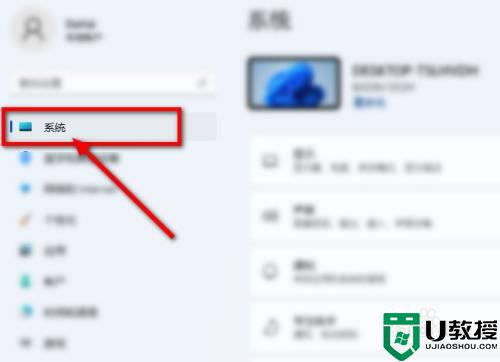 2、接下来,选择声音选项,如下图所示。
2、接下来,选择声音选项,如下图所示。
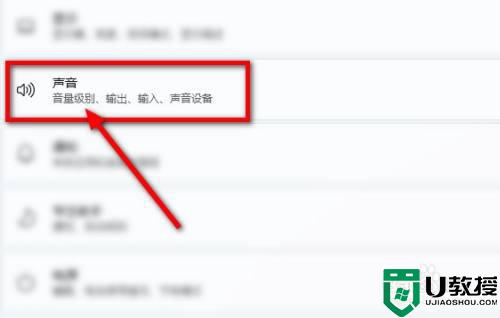 3、最后,在音量中向右侧滑动滑块即可。
3、最后,在音量中向右侧滑动滑块即可。
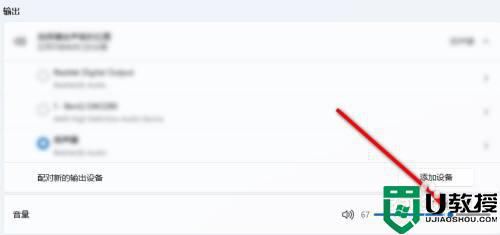
以上给大家讲解的就是win11调整音量大小的详细方法,如果你也有需要的话,那就按照上面的方法步骤来进行操作吧。
